Русский в Windows 2000/XP
Русский в Windows 2000/XPРусский в Windows 2000/XP
Windows 2000
- Активировать поддержку кириллицы в Windows 2000
- Активировать стандартную русскую раскладку клавиатуры Windows в Windows 2000
Windows XP
- Активируйте поддержку кириллицы в Windows XP
- Установка фонетической русской раскладки клавиатуры в Windows 2000/XP
- Фонетическая русская раскладка клавиатуры
- Попробуйте альтернативные инструкции по установке с веб-сайта Language Geek
Windows 7
- Установка Русской КУ Гомофонической клавиатуры в Windows 7 (32-бит и 64-бит)
Windows 2000
Активируйте поддержку кириллицы в Windows 2000
- Открыть Пуск > Настройка > Панель управления .
- Дважды щелкните Региональные параметры .

- Посмотрите на нижнюю рамку с надписью Языковые настройки для системы
Активировать стандартную русскую раскладку клавиатуры Windows в Windows 2000
- Открыть Пуск > Настройка > Панель управления .
- Дважды щелкните значок Клавиатура . Это приведет вас к окну свойств клавиатуры .
- В окне Свойства клавиатуры выберите вкладку Языки ввода вверху.
- Нажмите кнопку Добавить… . Это приведет вас к окну Добавить язык ввода .

- Щелкните в Язык ввода поле. Прокрутите вниз, пока не найдете Русский и выберите его. Нажмите OK .
Вы должны вернуться в окно Языки ввода , и вы должны увидеть RU Русский добавленный в список языков ввода. Флажок перед клавиатурой EN English означает, что английская клавиатура является клавиатурой по умолчанию. Оставьте это как есть. - Установите флажок Включить индикатор на панели задач , расположенный в левом нижнем углу окна. Это разместит параметр выбора языка в правом нижнем углу экрана, рядом с часами. Вы можете нажать на языковую панель задач, чтобы переключить ввод между английским и русским языками.
- Другой способ переключения между языками — с помощью горячей клавиши.
- В нижней части окна Языки ввода вы видите Горячие клавиши для ввода языков .

- Выбрать Переключиться на английский язык .
- Нажмите кнопку Изменить последовательность клавиш… .
- Выберите CTRL или ALT и цифровую клавишу для переключения на английский язык. Нажмите OK .
- Выберите «Переключиться на русский язык».
- Нажмите кнопку Изменить последовательность клавиш… .
- Выберите CTRL или ALT и цифровую клавишу для переключения на русский язык. Нажмите OK .
- В нижней части окна Языки ввода вы видите Горячие клавиши для ввода языков .
- Нажмите кнопку Применить , чтобы принять все изменения, сделанные в окне Входные локали .
Windows XP
Активируйте поддержку кириллицы в Windows XP
- Открыть Пуск > Панель управления (или Пуск > Настройки > Панель управления в классическом виде).
 Дважды щелкните Язык и региональные стандарты .
Дважды щелкните Язык и региональные стандарты . - Перейдите на вкладку Языки .
- Щелкните Подробности в разделе «Текстовые службы и языки ввода».
- Нажмите Добавьте в разделе «Установленные службы».
- Щелкните в поле «Язык ввода», найдите в списке Русский и нажмите ОК .
- Щелкните Применить внизу справа, и Windows найдет и установит стандартный для Windows файл русской раскладки клавиатуры kbdru.dll . В окне в разделе «Установленные службы» теперь вы должны увидеть RU русский .
- Нажмите кнопку Language Bar… в разделе «Настройки».
- Выберите «Показать языковую панель на рабочем столе» и «Показать дополнительные значки языковой панели на панели задач». Нажмите
- Щелкните Key Settings.
 . , чтобы выбрать комбинацию клавиш для переключения между английским и русским языками.
. , чтобы выбрать комбинацию клавиш для переключения между английским и русским языками. - Выберите «Переключиться на английский язык».
- Нажмите кнопку Изменить последовательность клавиш… .
- Выберите CTRL или ALT и цифровую клавишу для переключения на английский язык. Нажмите OK .
- Выберите «Переключиться на русский язык».
- Нажмите на Изменить последовательность клавиш… 9Кнопка 0038.
- Выберите CTRL или ALT и цифровую клавишу для переключения на русский язык. Нажмите OK .
- Нажмите OK еще раз.
Установка фонетической русской раскладки клавиатуры в Windows 2000/XP
ВАЖНО ! Вы должны активировать стандартную раскладку клавиатуры Windows 2000 или XP , ДО вы можете заменить ее фонетической раскладкой. Следуйте приведенным выше инструкциям для вашей системы.
Следуйте приведенным выше инструкциям для вашей системы.- Чтобы загрузить фонетическую раскладку клавиатуры, щелкните ссылку KBDRUPH.ZIP, чтобы начать загрузку архива .zip.
- Сохраните ZIP-файл где-нибудь на своем компьютере. Убедитесь, что вы помните, где вы его сохранили.
- Распакуйте файл с помощью WinZip или любой другой программы для распаковки архивов. Вы должны увидеть папку с именем KBDRUPH . Откройте папку. В этой папке есть три файла: KBDRUPH.DLL , KBDRUPH.REG и KBDRU.REG 9.0038 .
- В Windows 2000 скопируйте файл KBDRUPH.DLL в подпапку System32, которая находится внутри папки WINNT.
- В Windows XP скопируйте этот файл в подпапку System32 , которая находится внутри папки Windows .
- Убедитесь, что файл KBDRUPH.DLL скопирован в папку System32 .
- Теперь вам нужно сообщить Windows 2000/XP о необходимости использования фонетической русской раскладки клавиатуры (вместо стандартной раскладки Windows) всякий раз, когда вы переключаетесь на русскую клавиатуру.

- Откройте папку, в которой вы сохранили загруженные файлы клавиатуры, и дважды щелкните файл KBDRUPH.REG . Вы должны получить сообщение о том, что информация успешно введена в Реестр.
- Перезагрузите компьютер, чтобы изменения реестра вступили в силу.
- Запустите вашу любимую программу обработки текстов.
- Открыть новый файл.
- Введите несколько символов на английском языке.
- Нажмите на языковую панель задач в правом нижнем углу экрана и выберите RU Русский .
- Нажмите несколько клавиш на клавиатуре. Вы должны увидеть некоторые русские символы.
- Чтобы проверить, является ли фонетическая русская клавиатура активной клавиатурой (а не стандартной русской клавиатурой Windows), нажмите клавишу « P «. Вы должны увидеть русский ««. Если вы получаете какой-то другой русский символ, то, скорее всего, произошла ошибка при установке фонетической русской раскладки клавиатуры.
 Повторите вышеуказанные шаги.
Повторите вышеуказанные шаги.
Фонетическая русская раскладка клавиатуры
В фонетической русской раскладке большинство русских букв расположены на соответствующих транслитерированных английских буквах: — на клавише P , — на R , находится на G и т. д. Пока вы не привыкнете к этой раскладке клавиатуры, вы можете держать изображение раскладки под рукой либо в распечатанном виде, либо на экране.Чтобы увидеть изображение фонетической русской раскладки клавиатуры в Windows 2000/XP, выполните следующие действия:
- Перейдите к Пуск > Программы > Стандартные > Специальные возможности > Экранная клавиатура . На экране появится изображение клавиатуры.

- Нажмите на Настройки и выберите Шрифт… .
- В нижней части окна в разделе «Скрипт» выберите Кириллица . Нажмите OK .
- На панели задач Язык в правом нижнем углу экрана выберите RU Русский . Теперь вы должны увидеть раскладку фонетической русской клавиатуры.
- Если вы хотите, чтобы изображение русской клавиатуры всегда оставалось сверху, нажмите на вкладку «Настройки» и установите изображение клавиатуры, чтобы оно всегда было сверху. Если вам трудно найти русские клавиши на английской клавиатуре, вы можете щелкнуть русские буквы на изображении клавиатуры на экране, и буквы будут напечатаны в вашем текстовом редакторе или в текстовом поле на веб-странице.
- Если вы работаете с компьютером или планшетом под управлением Windows (7 и выше), вам потребуется настроить панель ввода Microsoft Tablet PC . Панель ввода , также называемая виртуальной клавиатурой
 В Windows 10 tabtip.exe теперь называется Сенсорная клавиатура и панель рукописного ввода
В Windows 10 tabtip.exe теперь называется Сенсорная клавиатура и панель рукописного ввода - Перед настройкой планшета ввода вам потребуется установить русскую гомофонную клавиатуру в Windows 7.
- Чтобы запустить и использовать tabtip.exe Панель ввода Microsoft Tablet PC :
- Откройте tabtip.exe , нажав кнопку Пуск .
- В поле поиска введите tabtip.exe , а затем в списке результатов найдите tabtip.exe .
- Щелкните правой кнопкой мыши файл tabtip.exe . Выберите PIN-код в меню «Пуск» 9.0038 или Закрепить на панели задач .
- Доступ к панели ввода планшетного ПК из меню «Пуск» или панели задач . Ниже приведено изображение панели ввода .
- Нажмите кнопку Инструменты в верхнем левом углу, чтобы увидеть несколько вариантов.

- Английская ( EN ) раскладка клавиатуры должна выбираться автоматически. Нажмите кнопку EN , чтобы переключить раскладку клавиатуры между английской и русской.
Изучайте русский язык
Всего за пять минут в день вы выучите русский язык с помощью наших прекрасно иллюстрированных, увлекательных и игривых уроков. Вы сосредотачиваетесь на самой важной части русского языка — на словах. Это эффективно, весело и бесплатно.
Начните учить
Учите русский капля за каплей всего за 5 минут в день.
Drops — самый популярный и лучший способ выучить русский язык на ходу.
Изучение языков стало проще. Вы всегда хотели выучить другой язык, но чувствовали, что вам не хватает времени или терпения? Или вы пробовали и сдались? Что ж, пришло время попробовать еще раз с Drops — веселым новым способом, наконец, выучить тот язык, которым вы всегда хотели овладеть: русский язык.
Всего за пять минут в день вы выучите русский язык с помощью наших прекрасно иллюстрированных, захватывающих и увлекательных уроков. Вы сосредотачиваетесь на самой важной части русского языка — на словах. Это эффективно, весело и бесплатно.
Как Drops может помочь вам учить русский язык онлайн:
- Выучите более 2000 русских слов с помощью Drops
- Drops помогает создавать запоминающиеся визуальные ассоциации с новыми словами
- Drops помогает вам практиковать свой словарный запас и повторять слова выучил
- Начните всего с пяти минут в день и выработайте привычку к изучению языка
Пусть Drops поможет вам сохранить мотивацию к изучению русского языка
Мгновенная обратная связь
Никогда не сомневайтесь, правильно ли вы ответили. Зачем работать со скучными старыми учебниками, где нужно перелистать на конец, чтобы узнать, правильно ли вы поняли? Drops предлагает вам немедленные исправления, поэтому вам не придется гадать.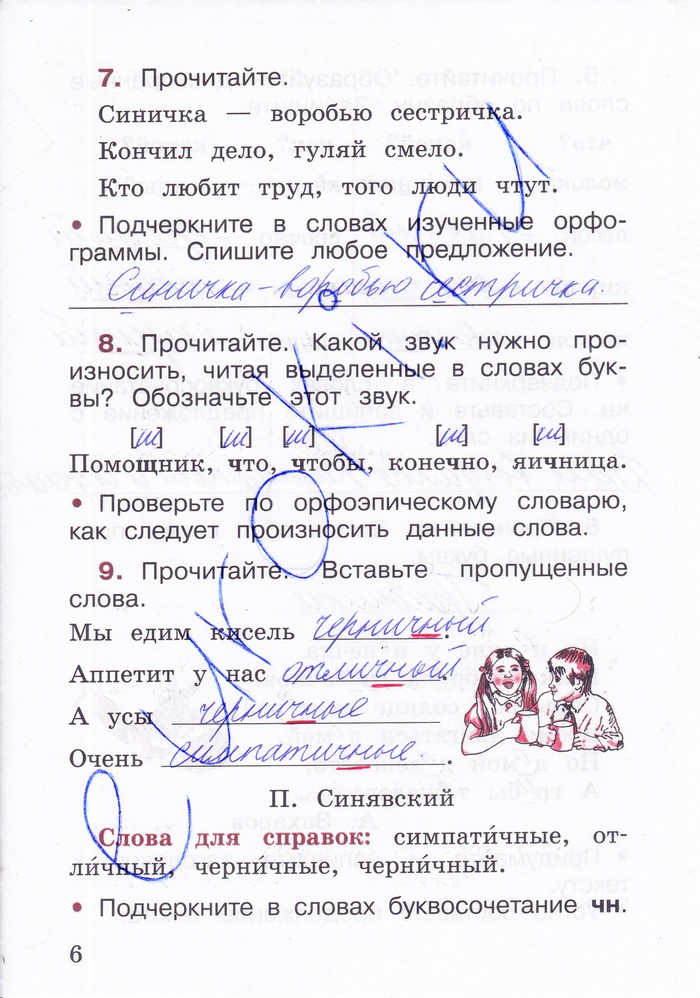
Как изучать русский язык в любом месте и в любое время
Возьмите с собой Drops с нашим мобильным приложением для iOS и Android, чтобы вы могли учить русский онлайн и офлайн!
Индивидуальный подход к обучению
Drops предлагает учащимся более 100 тщательно подобранных списков слов на русском языке, которые вы можете настроить в соответствии со своими потребностями в обучении. Выберите, какие слова вы хотите выучить, чтобы тратить время на изучение русского языка на самый важный материал.
Сохраняйте мотивацию благодаря статистике обучения
В конце каждой сессии изучения русского языка вы получаете подробную статистику своего прогресса.
Русский — восточнославянский язык, на котором говорят около 150 миллионов носителей языка. У него около 144 носителей языка в России, Украине и Беларуси. Это самый распространенный язык в Интернете после английского.
Хотите знать, как выучить русский язык?
Русский язык очень отличается от других языков, но есть некоторые аспекты языка, которые делают его проще, чем другие.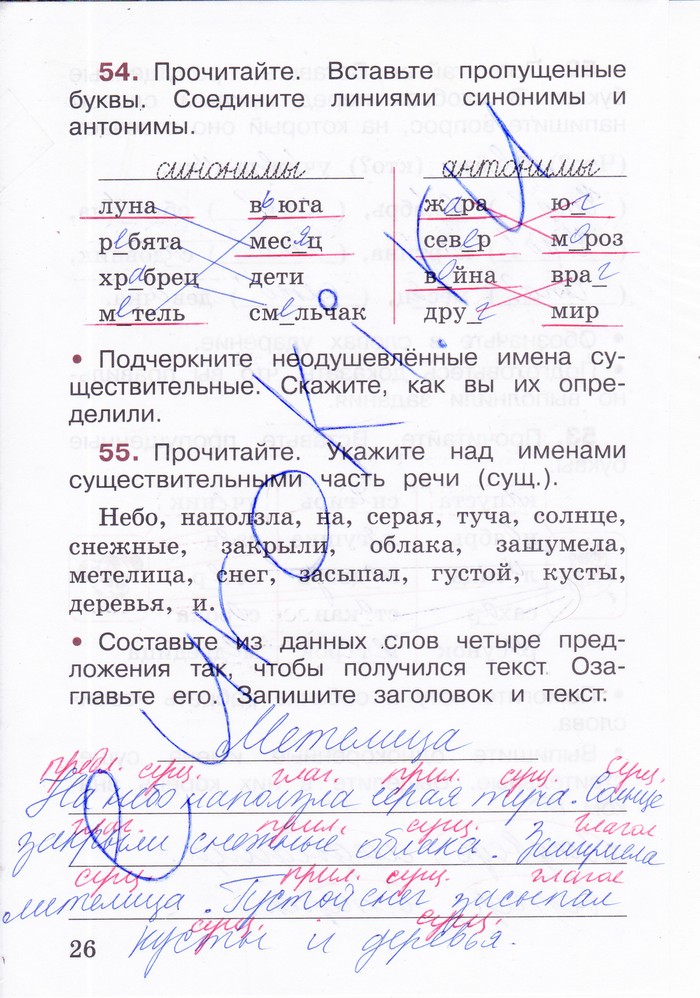 Существует множество рекомендуемых способов изучения русского языка.
Существует множество рекомендуемых способов изучения русского языка.
Ознакомиться с Русский алфавит (Русская кириллица):
- Русский алфавит выучить легко! На самом деле его даже легче выучить, чем японский алфавит, катакану и хирагану или даже китайские иероглифы.
- Русская кириллица состоит из 33 букв и полностью фонетическая.
Займитесь русской грамматикой:
- Русскую грамматику относительно легко выучить.
- Вы можете изучить некоторые основные конструкции в категории Travel Talk Drops.
Слушайте много русского аудио:
- Найдите русские сериалы и фильмы, которые вам нравятся, и смотрите их, чтобы познакомиться с языком.
- Слушайте русскую музыку.
- Используйте функцию аудирования Premium от Drops, чтобы проверить свое понимание на слух.

Как выучить русский язык? Сосредоточьтесь на самой важной части языка — словах. Слова — это строительные блоки для вашего нового языкового навыка. С Drops вы можете посвятить время тому, что важнее всего.
Списки слов, которые вы больше нигде не найдете. Мы работали с командой опытных изучающих языки, чтобы составить списки слов по широкому кругу тем. Списки слов, которые мы составили, очень актуальны, и вы не найдете их больше нигде.
Высококачественный звук. Роботизированные, искусственные голоса или плохие аудиозаписи просто не подходят, когда вы работаете над аудированием. Вот почему мы заботимся о том, чтобы каждое слово сопровождалось четким, четким и высококачественным звуком.
Короткие, целенаправленные учебные занятия. С Drops вы работаете над своим новым языком в рамках коротких пятиминутных учебных занятий. Он идеально подходит для занятых учащихся и является простым способом сделать изучение языка частью вашего дня.


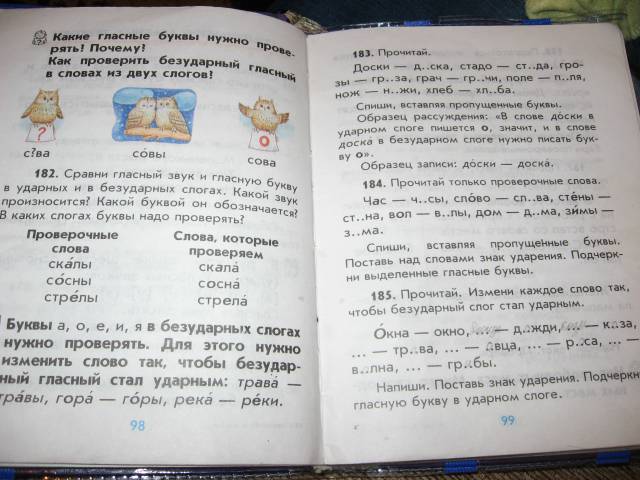

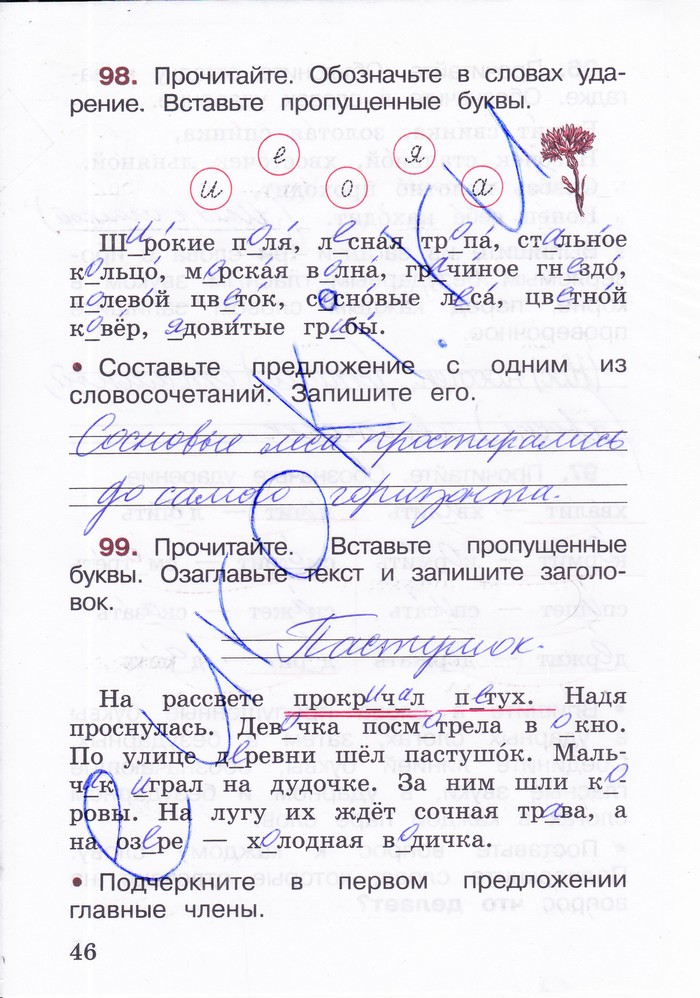 Дважды щелкните Язык и региональные стандарты .
Дважды щелкните Язык и региональные стандарты .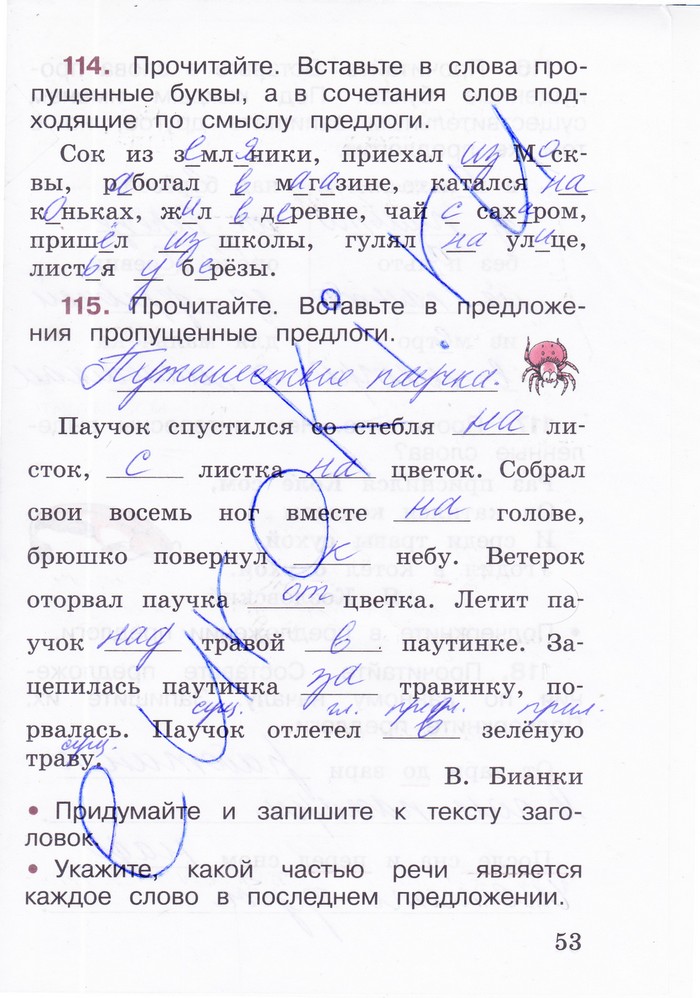 . , чтобы выбрать комбинацию клавиш для переключения между английским и русским языками.
. , чтобы выбрать комбинацию клавиш для переключения между английским и русским языками.
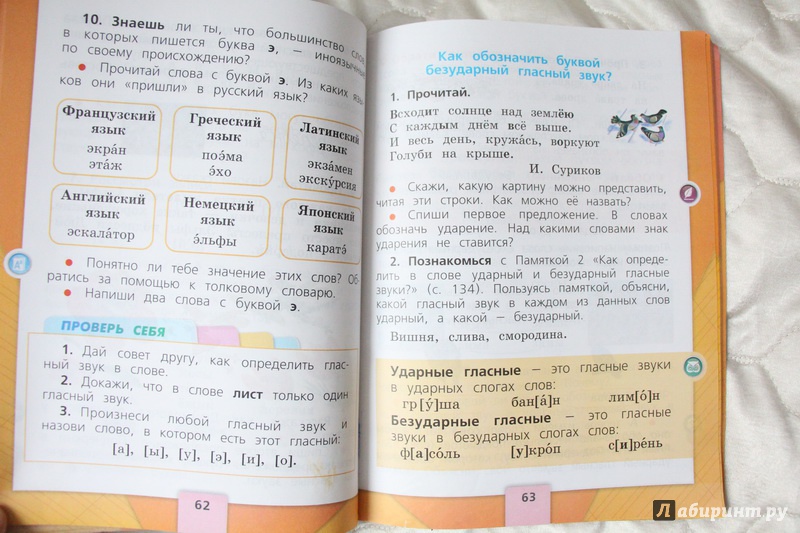 Повторите вышеуказанные шаги.
Повторите вышеуказанные шаги.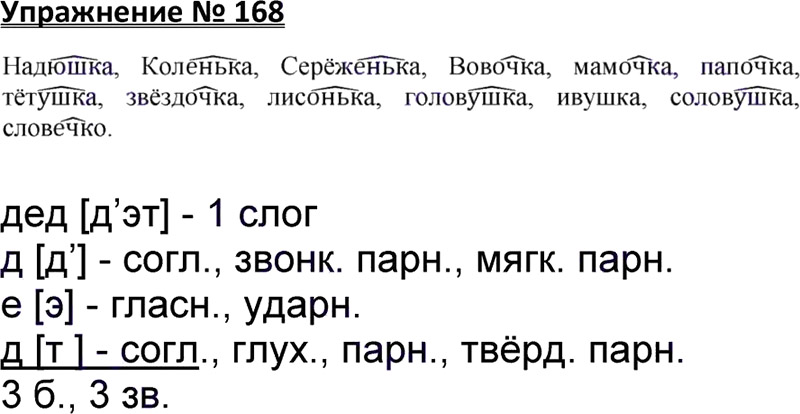
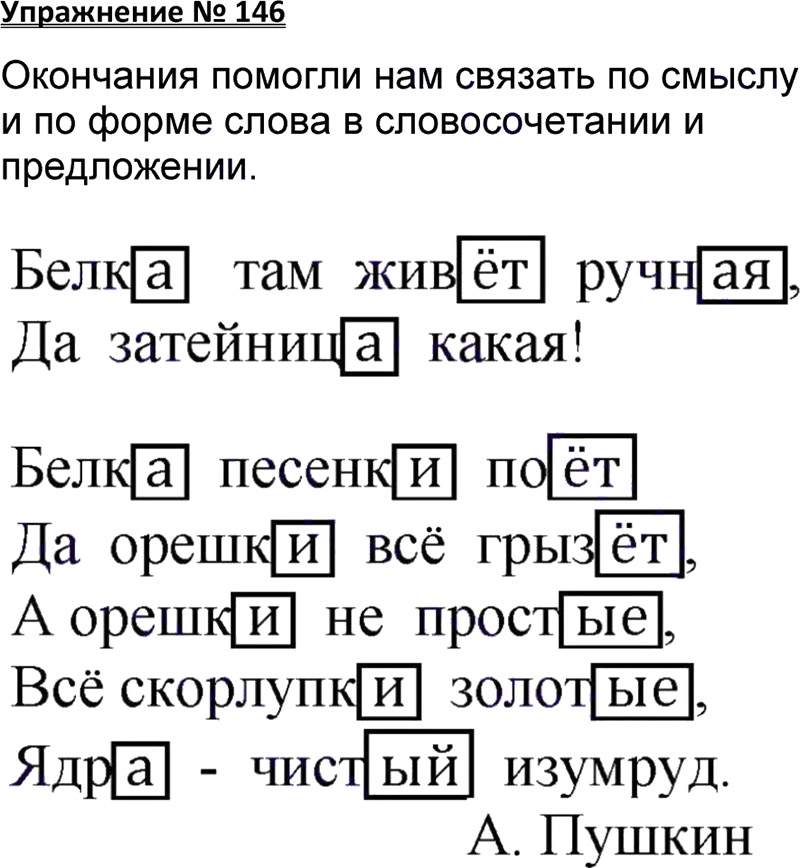 В Windows 10 tabtip.exe теперь называется Сенсорная клавиатура и панель рукописного ввода
В Windows 10 tabtip.exe теперь называется Сенсорная клавиатура и панель рукописного ввода 
